Содержание
№9: Резервное копирование
Резервную копию создают, чтобы иметь возможность восстановить случайно потерянную или удаленную информацию: чаты, группы, номера. Ее можно сохранить на Google Диск или iCloud.
- Резервное копирование на Google Диск. Сначала нужно скачать одноименное приложение и зарегистрировать в нем аккаунт. Затем открыть WhatsApp, нажать на три точки и перейти в «Настройки». Далее выбрать пункт «Чаты», «Резервная копия чатов» и «Резервное копирование на Google Диск». Приложение предложит выбрать частоту создания копий. Теперь осталось выбрать аккаунт, на котором будет храниться копия, сеть (мобильный интернет или Wi-fi) и нажать «Использовать». Данные будут автоматически копироваться через каждый выбранный промежуток.

- На айфоне есть ограничения для создания резервных копий в iCloud. Так как история чатов хранится не на сервере мессенджера, восстановить удаленные сообщения при помощи резервной копии нельзя. Кроме того, данные в iCloud не защищены сквозным шифрованием WhatsApp!
Чтобы создать копию, нужно перейти в раздел «Настройки», выбрать пункт «Чаты», затем «Резервная копия» и «Создать копию». Таким образом можно дублировать данные аккаунта в любое время.
Другой вариант — автоматическое создание копий. В разделе «Резервная копия» нужно выбрать «Автоматически» и задать частоту копирования. iCloud дает возможность восстановить последнюю и предыдущую резервные копии.
СЕКРЕТЫ ВАТСАПА: ПРИВАТНОСТЬ И БЕЗОПАСНОСТЬ
Это «дело хозяйское»,
поэтому расскажу, как и что можно сделать.
«МЕНЮ»
— «Настройки» — «Аккаунт» — «Конфиденциальность». В открывшемся окне выбрать
того, кто будет видеть все ваши посещения или, напротив, не будет, а также
скрыть «Фото профиля», «Сведения» и «Статус».
Для желающих получить дополнительный уровень безопасности можно
использовать двухшаговую проверку.
С одной стороны,
злоумышленники уже не смогут пройти регистрацию без шестизначного кода, а с
другой стороны, вам и самим придётся частенько подтверждать ваш номер.
«МЕНЮ»
— «Настройки» — «Аккаунт» — «Двухшаговая проверка» — «Включить». Вводите
шестизначное число и электронную почту. В любой момент можно отказаться от
данного уровня, нажав на пункт «Отключить».
Если изменился номер телефона, то нужно заново привязать его в приложении
Ватсап, но это приведёт к перемещению настроек и групп вашего аккаунта.
«МЕНЮ»
— «Настройки» — «Аккаунт» — «Изменить номер». Указываете старый и новый номера
телефонов и подтверждаете при помощи кода, пришедшего в смс-сообщении на ваш
телефон.
Можно полностью удалить свой аккаунт со всеми учётными данными (видео,
фото, файлы и т. д.).
Только стоит это
делать продуманно, потому что после удаления восстановить его будет уже
невозможно.
«МЕНЮ»
— «Настройки» — «Аккаунт» — «Удалить аккаунт». Выбираете страну, вводите номер
телефона и подтверждаете удаление.
Возможности ватсап позволяют в случае потери телефона или удаления учётной
записи восстановить сохранённые данные.
Для этого требуется
всего лишь периодически делать резервное копирование.
«МЕНЮ»
— «Настройки» — «Чаты» — «Резервная копия чатов» — «Резервное копирование». Из
предложенного списка можно выбрать срок копирования на «Google Диск»:
«Никогда», «Ежедневно», «Ежемесячно» и т. д.
Если вы не хотите, чтобы собеседник видел, прочитано ли его сообщение или
нет, то нужно отключить оповещение о прочтении.
Но нужно иметь в виду,
что при отключении этой функции вы также не сможете у него ничего увидеть.
«ЧАТЫ»
— «МЕНЮ» — «Настройки» — «Аккаунт» — «Конфиденциальность» — «Отчёты о
прочтении».
Чтобы никто не прочитал, что вам пишут пользователи, особенно если телефон
находится у всех на виду, нужно подключить всплывающее окно, которое будет
оповещать о получении новых сообщений, но самого текста показано не будет.
«ЧАТЫ»
— «МЕНЮ» — «Настройки» — «Уведомления» — «Всплывающее уведомление». В
открывшемся окне выбираете, когда оно должно показываться.
Несмотря на то что приложение ватсап обеспечивает «двухшаговую проверку»,
некоторым пользователям всё равно кажется этого недостаточно.
Если вы относитесь к
их числу, то можете установить ещё дополнительный пароль. Для этого придётся
воспользоваться сторонним приложением, так как у WhatsApp такая функция
отсутствует. Наиболее популярным приложением является Chat Lock, но, к
сожалению, оно платное.
Для особо недоверчивых людей при хранении суперсекретной информации, когда
уже имеются всевозможные пароли на смартфоне и ватсап мессенджере, но этого
по-прежнему недостаточно, можно установить одно из приложений, предоставляющих
дополнительную защиту вашей переписке.
Например, замок App
Block, Keeper, Kaspersky Password, Manager, но они тоже все платные.
К сожалению, использовать QR-код можете не только вы сами, но и
злоумышленники, для того чтобы получить возможность шпионить за вашей
перепиской.
Делается это легко и
быстро. Поэтому нужно хотя бы периодически проверять вкладку «WhatsApp Web» у
себя на смартфоне.
«МЕНЮ»
— «WhatsApp Web». Если всё «чисто» то, кроме изображения QR-кода, вы ничего не
увидите, а если кодом уже кто-то успел воспользоваться без вашего ведома, то
появится «текущая сессия» со всеми данными — устройство, место, время. Для её
удаления необходимо нажать «Выйти со всех устройств».
Ещё одна удобная, на мой взгляд, функция – это геолокация, которая
подключается и отключается добровольно самим пользователем.
С её помощью можно
передавать геоданные друзьям и знакомым своего точного местонахождения, а также
при особых обстоятельствах следить за ребёнком, мужем или женой.
Для включения нужно
открыть чат с контактом или группой, с которыми хотите поделиться геоданными и
нажать в строке для сообщений на «скрепку».
В
открывшемся окне выбираете «Место» — «Делиться геоданными», далее определяете
время, в течение которого хотите делиться (15 минут, 1 час или 8 часов) и
нажимаете «Отправить». Для прекращения передачи использовать пункт «Перестать
делиться».
Режим приватности: полезная хитрость WhatsApp
Общаясь с абонентами ежедневно, вы можете и не догадываться, что скрыться за маской конфиденциальности так легко. Просто зайдите в настройки и скройте видимость своего статуса и аватара. Не обязательно также другим контактам знать, когда вы последний раз присутствовали сети, при этом пользователь может беспрепятственно заходить в чат и читать интересующие его сообщения.
- Для устройства iOS необходимо совершить манипуляции в самом мессенджере: зайдите в Настройки чата и используйте вкладку Дополнительно.
- Для владельцев гаджетов на операционной системе Android все еще проще, специальная вкладка Приватность поможет решить проблему.
Фишки со статусами и медиа-файлами
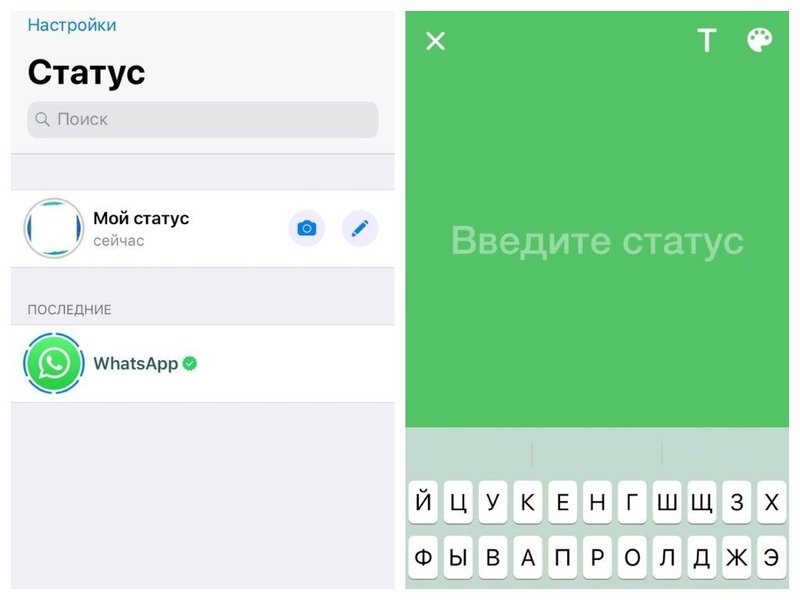
Ватсап позволяет пользователям проставлять статусы и делиться медиа-файлами. О том, как не сохранять фото и видео автоматически, знают практически все пользователи. А вот о том, как сделать яркий статус или превратить имеющееся видео в гиф — немногие.
Как украсить статус
Статус в WhatsApp можно менять по своему настроению и предпочтению, так как разработчики добавили возможность делать его цветным. Если кто-то еще не пробовал этого, то самое время начать, потому что само по себе это занятие очень увлекательное.
Изменить статус Ватсап можно согласно указаниям:
- Нажать на «Статус» в нижнем левом углу;
- В открывшемся окне выбрать значок с пером;
- Добавить понравившейся текст;
- В верхнем правом углу выбрать цвет фона (изменяется с каждым новым нажатием на палитру красок);
- Нажать стрелочку вперед.
Статусы можно менять хоть каждую минуту. Вместо цвета также можно выбрать любое из имеющихся фото, что напоминает опцию «Сторис» из Инстаграм.
Делаем из личного видео гифки
В архивах Ватсап имеются различные гифки для отправки. Однако, если есть желание поделиться фрагментом личного видео или нужной гиф просто нет среди прочих, можно запросто превратить имеющееся видео в соответствующий формат.
Сделать это можно следующим образом:
- Нажать на значок фото + в углу чата;
- Выбрать «Фото/видео»;
- Из личного архива выбрать нужное видео;
- Обрезать видео в верхнем ряду до необходимого фрагмента;
- Нажать значок «GIF».
Созданную гифку можно смело отправлять адресату!
Подписывайтесь
на наш канал или в
Следи за нами в соц. сетях!
Восстановите все удаленные чаты приложения из резервной копии
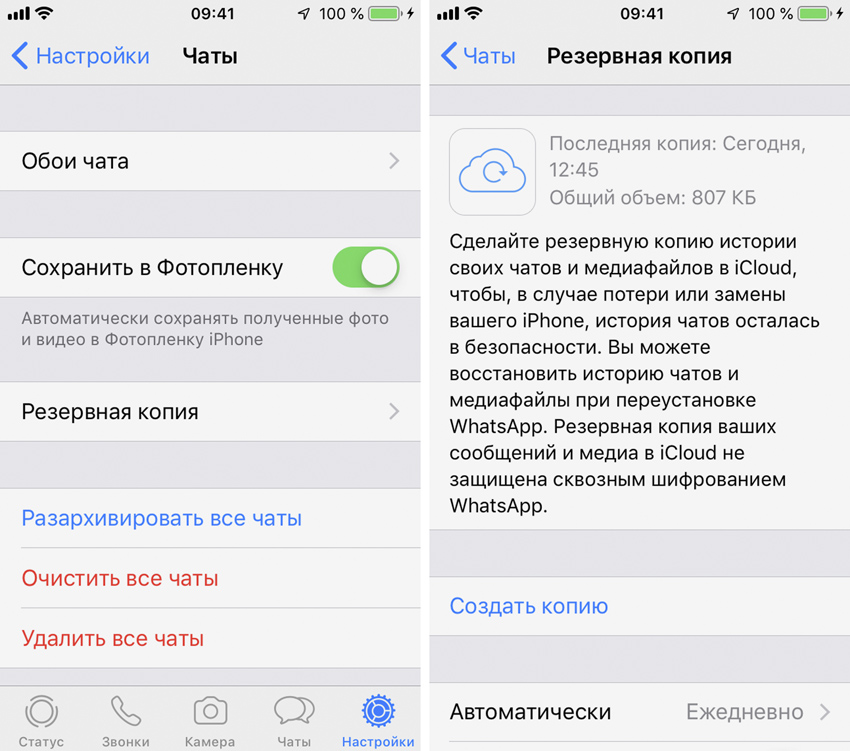
Если активно используете WhatsApp как средство общения и уже успели собрать достаточно ценной информации в диалогах мессенджера, обязательно настройте автоматическое резервное копирование. В будущем оно может спасти вас не один раз.
Приложение создает резервную копию в iCloud, и вы можете обратиться к ней из любого устройства.
Просто перейдите в раздел «Настройки», разверните меню «Чаты», выберите функцию «Резервная копия» и определитесь с периодичностью в пункте «Автоматически». Вы можете делать это раз в день, неделю или месяц.
Если не жалко места в iCloud, рекомендуем создавать резервные копии каждый день и включать в них видео.
Резервная копия поможет вам, если вы поменяли мобильное устройство или случайно удалили приложения. Уже при первом старте только что установленный WhatsApp предложит вам восстановить ее.
Узнайте, когда любое из сообщений было доставлено и прочитано
Случается, что нужно знать конкретное время, когда человек получил сообщение и прочитал его.
Это особенно полезно при работе с наемными сотрудниками. Они могут сколько угодно утверждать, что не видели ваше поручение, ведь были заняты другими задачами. Но вы можете парировать эти утверждения с помощью конкретных данных.
Просто зажмите сообщение, время доставки и прочтения которого вы хотите проверить, и выберите пункт «Данные». Теперь-то у них будет меньше поводов, чтобы морочить вам голову. Но это не единственный сценарий использования возможности.
Она может также пригодиться, если вы не можете связаться с родными — сразу увидите, когда они читали ваши сообщения.
Обратите внимание, вы не сможете воспользоваться такой возможностью, если вы или человек, с которым вы общаетесь, отключили «Отчет о прочтении». Если речь о сотрудниках, просто попросите их не играть с огнем
Не позволяйте людям видеть ваши сообщения
Благодаря этой функции вы можете отключить «дополнительную информацию» о сообщении. В этом случае будет появляться лишь имя контакта, но вы (и те кто рядом) не увидите самого сообщения до тех пор, пока вы не откроете чат. В самом приложении WhatsApp вы можете отключить уведомления с высоким приоритетом — те, которые будут всплывать в верхней части экрана.
Для этого проследуйте в «Настройки» — «Уведомления» — «Уведомления с высоким приоритетом».
38 функций в WhatsApp, о которых вы не знали (Часть 2)
38 функций в WhatsApp, о которых вы не знали (Часть 3)
Еще больше материалов из мира вы всегда можете найти в нашем официальном канале в Телеграм.
WhatsApp — это уникальный мессенджер, что был создан в 2009 году. Аудитория приложения насчитывает более миллиарда пользователей, однако мало кто знает обо всех возможностях программы.
Как включить уведомления WhatsApp на компьютере
Если вы хотите всегда быть на связи и видеть все уведомления из WhatsApp, вам поможет Desktop Notifications для Google Chrome или программа PushBullet.
В PushBullet есть большое количество настроек, в том числе и уведомления о новых сообщениях в WhatsApp. Нужная вам функция находится в разделе Desktop Notifications.
Чтобы получать такие уведомления, установите Desktop Notifications на телефон на Android, после поставьте расширение для Chrome или Firefox. Далее нужно подключить расширение к программе при помощи кода подтверждения и вы станете видеть уведомления о новых сообщениях у себя на рабочем столе. Секреты WhatsApp или Как пользоваться WhatsApp на всю катушку.
2 WhatsApp: финансовая статистика
Впечатляет не только количество пользователей WhatsApp. Данные о финансовом состоянии мессенджера тоже приводят в изумление.
- Точных данных о стоимости WhatsApp нет. Тем не менее, Google, по слухам, предлагал разработчикам около 10 миллиардов долларов, а Facebook в конечном счете заплатила 19 миллиардов долларов за мессенджер. Однако, по словам Марка Цукерберга, WhatsApp стоит гораздо больше, чем за него заплатили.
- Таким образом, приложение по стоимости превосходит ВВП примерно 45 стран мира. Например, такие страны, как Мальта или Исландия, со своим ВВП в 10 млрд. и 15 млрд. долларов соответственно, зарабатывают меньше, чем стоит мессенджер. Даже годовой бюджет НАСА ниже стоимости WhatsApp.
- Хотя WhatsApp и является самым популярным мессенджером, разработчики не потратили ни копейки на его рекламу. Мессенджер распространился среди пользователей сам
Форматирование
Существуют фишки Ватсапа, которые мы не знаем! Некоторые опции не лежат на поверхности, нужно знать о мессенджере немного больше.
Начинаем с одной из самых интересных возможностей – форматирование текста, то есть использование разных шрифтов. Идеально подходит, чтобы выделить важную мысль, подчеркнуть свое отношение к написанному.
Чтобы воспользоваться курсивом, поставьте символ нижнего подчеркивания. Вот так, _слово_;

Если хотите сделать шрифт полужирным, ставьте с двух сторон от *текста* звездочки;

Символ тильды поможет зачеркнуть ~слово~. Пробелы не нужны!

Используйте по три кавычки с каждой стороны, чтобы писать «`текст«` моноширинным шрифтом.

Это очень интересная функция Ватсап, которая работает как в мобильной, так и в десктопной версиях. Попробуйте!
№3: Ярлыки важных контактов на рабочем столе
Тем, кто давно пользуется WhatsApp и подолгу ищет нужный контакт, понравится функция закрепления важных чатов на рабочем экране телефона. Есть несколько способов сделать это:
- Зайдите в WhatsApp, выберите чат, нажмите и удерживайте. Появятся новые опции, но нужно нажать на три точки. В появившемся меню выбрать «Добавить иконку чата на экран».
- Можно зайти в конкретный чат или группу и нажать троеточие. Среди появившихся пунктов выбрать «Еще», а затем — «Добавить иконку на экран».
- Не заходя в WhatsApp, нажмите на иконку и удерживайте ее. Появится список всех контактов. Переместите контакт на рабочий стол.
Таким образом можно создать до 20 ярлыков!
Как отправлять сообщения
Для начала общения вам необходимо просмотреть свой список контактов – в нем будут отображаться все ваши знакомые, у которых установлено приложение. Вы можете пригласить вашего друга, у которого приложение не установлено, отправив специальное приглашение из мессенджера.
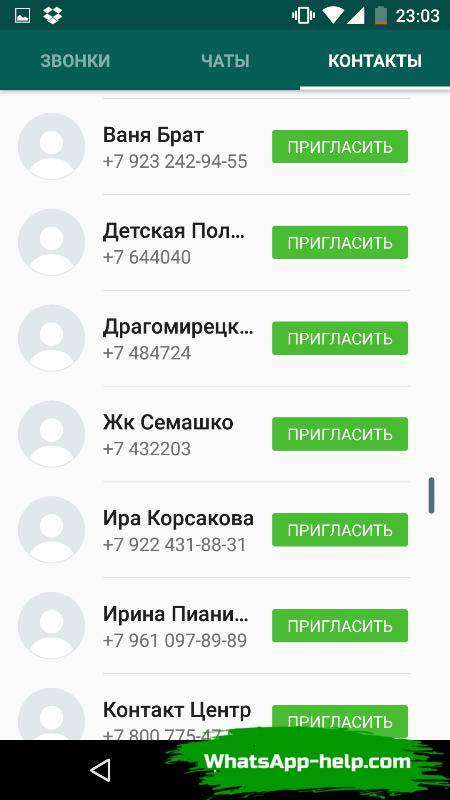
Для отправки сообщения нажмите на кнопку “Написать сообщение” (по умолчанию, кнопка находится в нижнем правом углу) и выберите собеседника или создайте группу при помощи функции “Новая группа” (находится в меню в виде трех точек, в верхнем углу правой части экрана), добавив в диалог несколько участников. Внизу открывшегося окна вы увидите поле для ввода сообщения – наберите в нем текст и нажмите кнопку “Отправить”.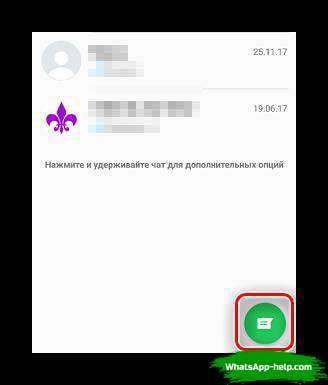
Бонусный этап и полная блокировка
Если злоумышленник решит остановиться на втором этапе, то все закончится всего лишь невозможностью пользователю в течение нескольких часов подключиться к WhatsApp со своим номером. Максимум через 12 часов пользователь сможет восстановить контроль над своей учетной записью и продолжить работать в мессенджере ровно до тех пор, пока кто-нибудь не захочет повторить «трюк» с блокировкой.
Но на деле есть дополнительный, третий этап, приводящий к полной блокировки учетки.
Этот этап на деле может стать вторым – злоумышленнику вовсе не обязательно отправлять письмо в поддержку WhatsApp, он может просто подождать 12 часов, после чего вновь сделать несколько попыток зарегистрировать чужой номер в своем телефоне. После третьей по счету 12-часовой блокировки WhatsApp сломается, и вместо таймера, отсчитывающего время до следующей попытки авторизации он будет показывать «-1 секунду», притом постоянно. Это сбой в работе мессенджера, который невозможно обойти.
Зависший таймер на телефонах жертвы (слева) и атакующего
Эта картина будет наблюдаться как на устройстве хакера, так и на смартфоне жертвы, и в итоге больше никто не сможет авторизоваться в мессенджере под этим номером телефона. Единственное, что останется – это пытаться связаться с техподдержкой WhatsApp и искать пути решения проблемы.
Описание мессенджера Ватсап
Многие удивляются столь запоминающемуся названию мессенджера, смутно на что-то похожему, и пытаются разобраться, что значит «Ватсап». Сама фраза созвучна с выражением what’s up? (в переводе — как дела), но при этом пишется иначе, с акцентом на свое «мобильное» назначение. Но имя — далеко не все, что приложение может предложить своим пользователям.
Мессенджер позволяет людям связываться на расстоянии, причем абсолютно бесплатно (трафик интернета, в случае подключения через мобильную сеть, оплачивается согласно тарифу, никаких наценок). Возможно ведение переписок, отправление голосовых сообщений, мультимедийной информации, а также вызовы, в том числе и видеосвязь. Сообщения в чате можно украсить с помощью смайликов, дополнить геолокацией или аудиопояснением.
Большой акцент разработчики делают на безопасности своего приложения. В нем задействовано сквозное шифрование. Это метод защиты данных (в данном случае — любой пересылаемой или получаемой информации), при котором просмотреть сообщение может только отправитель и получатель. Перехват во время пересылки не имеет смысла, поскольку все идет в зашифрованном виде.
Как удалить аккаунт WhatsApp
Установка приложения
С особенностями мессенджера и с тем, что такое WhatsApp, все понятно, теперь перейдем к его установке. И тут ничего не отличается от процедуры инсталляции других приложений. Достаточно зайти в App Store или Play Market, набрать в поиске WhatsApp и загрузить нужный элемент.
Если на устройстве недостаточно места, то возникнет соответствующая ошибка. В таком случае удалите ненужные данные и повторите попытку.
Регистрация
Регистрация в приложении предельно простая. Достаточно просто указать свой номер телефона и дождаться поступления СМС с ПИН-кодом. Пользователи смартфонов и планшетов на Андроид последних версий могут включить функцию перехвата сведений о сообщениях (уведомление об этом придет автоматически, если такая возможность предусмотрена системой). Тогда ввода секретной комбинации не потребуется, она автоматически скопируется в соответствующее поле.
Добавляйте свою реакцию на фото и видео, которые отправляете
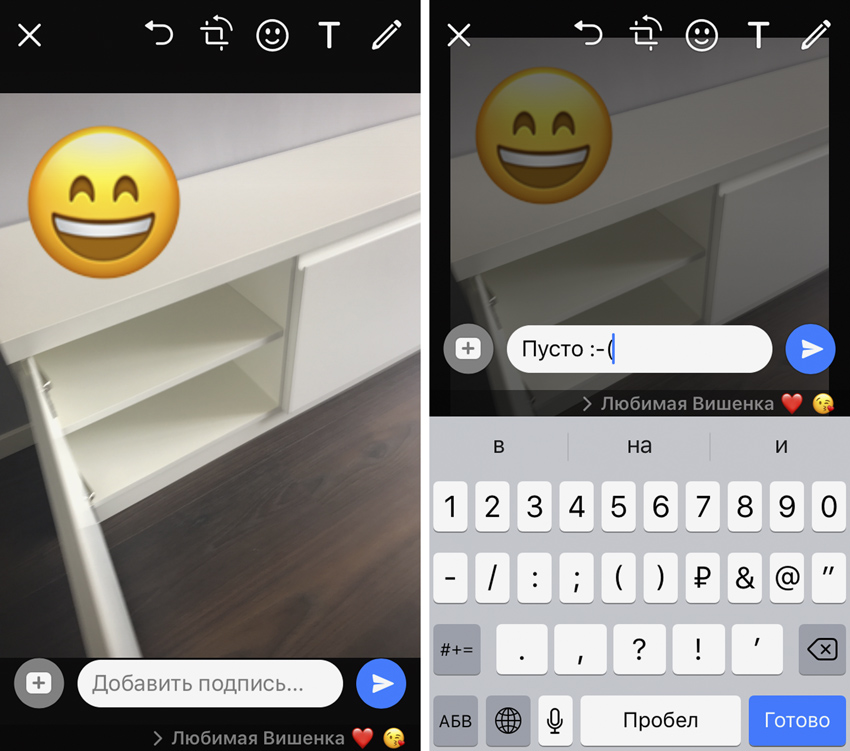
Кроме историй из Instagram в WhatsApp также перекочевали стикеры и другие эмоциональные штуки для оформления фото и видео.
Вы можете просто выбрать снимок или запись, который хотите отправить в групповой чат друзей, добавить для него подпись, написать пару интересных комментариев поверх фото или видео, добавить смайликов и заслать все это махом.
Это удобно, когда вам не просто нужно обменяться фотографиями с поездки, а именно отправить какой-то шуточный снимок.
Более того, обратите внимание на инструмент «Карандаш». С помощью него вы сможете выделить какие-то фрагменты фотографии, чтобы объяснить что-то друзьям или коллегам
Например, обвести определенный участок графика.
Обратите внимание, если сделаете свайп вверх, также сможете добавить фильтр на снимок
5 WhatsApp: персональная статистика
Большинство пользователей WhatsApp пользуются сервисом несколько часов в день. Принадлежите ли вы к этой категории, можно узнать из персональной статистики WhatsApp.
- Раньше существовали бесплатные приложения WhatStat и Статистика чата для WhatsApp для Android, которые показывали подробные графики вашего использования мессенджера.
- В настоящее время WhatsApp заблокировал доступ к базам приложения, поэтому просмотреть свои данные больше нельзя. Тем не менее, вы все равно можете узнать количество писем, которые вы написали и получили в WhatsApp. Для этого нажмите Настройки в мессенджераи выберите опцию Данные и хранилище.
Настройки
Вы можете изменить некоторые установки и адаптировать интерфейс и возможности приложения под свои вкусы и потребности. Для этого нажмите на 3 точки в верхнем углу и в выпавшем списке тапните по слову “Настройки”.
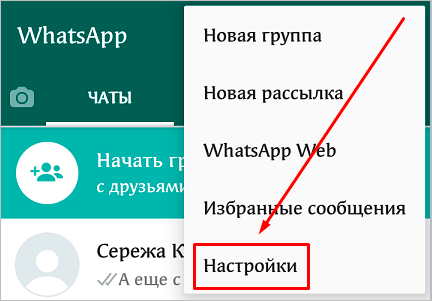
Тут мы видим довольно много пунктов: от внешнего вида аккаунта до настроек защиты от злоумышленников. Давайте начнем с самого приятного и интересного – фотографии профиля.
Когда вы только начинаете пользоваться WhatsApp, рядом с вашим именем в списке контактов у других людей будет показываться белая фигура человечка на сером фоне.
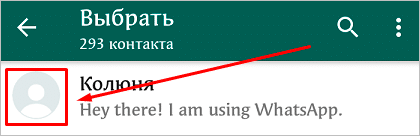
Если вы хотите, чтобы друзья и коллеги видели вместо этой картинки вашу красивую фотографию, нажмите в настройках на свое имя. Затем тапните по серому кружочку с фигурой человека и выберите способ установки фотографии. Вы можете взять уже готовый снимок или сделать его прямо сейчас.
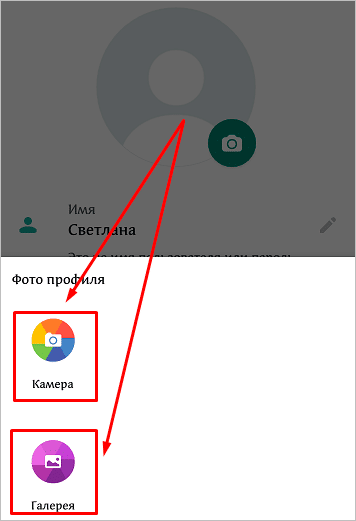
Также можно поменять подпись, которую видят ваши знакомые в своем списке контактов рядом с аватаром. Есть текст по умолчанию, но можно написать и свой.

В настройках вы также можете:
- отрегулировать видимость своих данных для других пользователей, начиная от времени последнего визита и заканчивая статусом;
- установить дополнительную проверку при входе в аккаунт;
- изменить номер телефона с сохранением всех данных и контактов;
- удалить профиль;
- установить обои в чатах;
- удалить всю переписку или, наоборот, сохранить ее и экспортировать;
- изменить звук уведомлений;
- обратиться за помощью в службу поддержки.
Все настройки вам сейчас не нужны, но я советую познакомиться с настройками программы, чтобы в будущем понимать, как быстро реализовать какую-то задачу. Еще немного полезных функций вы найдете в видео.
Создание события
Небольшая фишка WhatsApp, которая понравится многим – если собеседник прислал вам сообщение с упоминанием даты, можно сделать быстрое напоминание в календаре. Отличный способ сохранить важную информацию и не забыть о событии!
Что нужно делать? Дата будет автоматически подчеркнута:
- Поставьте палец на подчеркнутый текст и подержите несколько секунд;
- Появится дополнительное окно, где нужно выбрать «Создать событие»;
- При необходимости дайте мессенджеру доступ к календарю;
- Введите название, место и время, а также другие уточняющие данные и сохраните событие в календаре.
Готово – в нужное время вы получите напоминание! Теперь точно не забудете о грядущем дне.
Как отключить сохранение фотографий из WhatsApp в галерею
WhatsApp умеет сохранять изображения из переписки в галерею. Позже, когда вам придётся удалять 500 бесполезных фотографий, чтобы очистить место, вы задумаетесь о том, как отключить эту полезную функцию. Это можно делать как на iOS, так и в Android.
Для айфонов: открывайте Настройки > Безопасность > Фотографии и отключите сохранение фото.
Для андроида немного сложнее:
- установите файловый менеджер, например ES File Explorer или любой другой;
- откройте в нём папку с видео или фотографиями;
- нажмите Создать > Файл и укажите имя файла .nomedia.
Так вы отключите сканирование этой папки вашей галереей.
Регулярно обновляйте приложение — так защитите личные данные
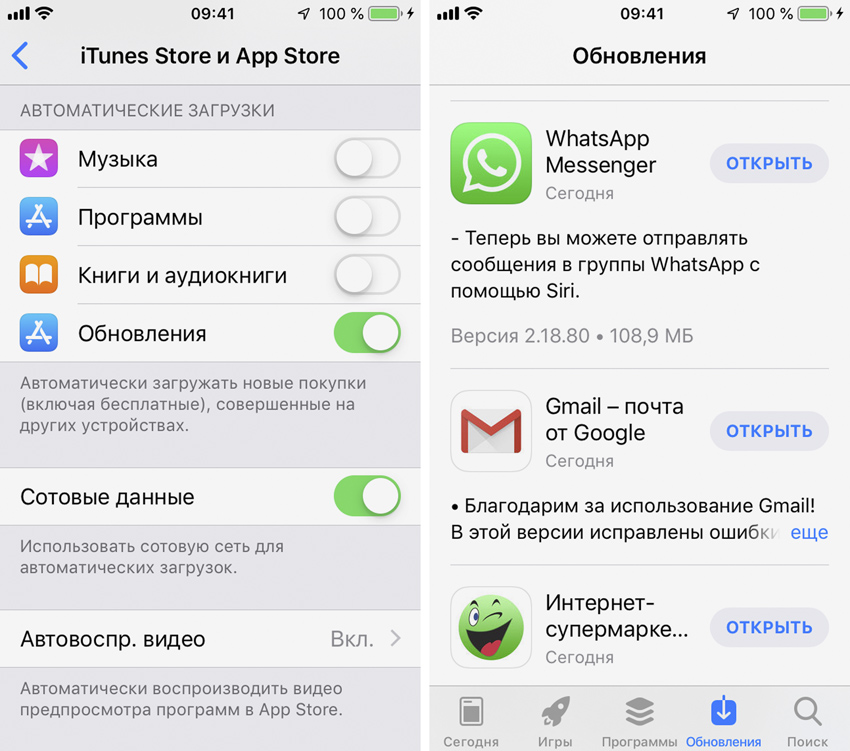
В начале апреля этого года специалисты Киран Гаримелла из Федеральной политехнической школы в Лозанне и Гарет Тайсон из Лондонского университета королевы Марии нашли опасную уязвимость в WhatsApp.
Они собирали информацию из 178 групповых чатов, в которых изучили 500 тыс. сообщений от 46 тыс. пользователей.
Эксперты применили специальный ключ дешифровки и смогли получить базу данных пользователей: сообщения, вложения, телефоны.
Представители мессенджера не прокомментировали эту ситуацию, но через пару дней вышло обновление мессенджера, которое официально добавляло несколько простых функций. После него обсуждение уязвимости сошло на нет.
Поэтому обязательно обновляйте этот и другие мессенджеры, а лучше используйте автоматическую загрузку апдейтов из App Store.

iPhones.ru
Самые актуальные приемы для работы с популярным мессенджером.
Николай Грицаенко
Кандидат наук в рваных джинсах. Пишу докторскую на Mac, не выпускаю из рук iPhone, рассказываю про технологии и жизнь.
Краткое руководство по использованию
Интерфейс приложения довольно простой, чтобы каждый мог легко разобраться, и в большинстве случаев инструкция не требуется. Но мы все же рассмотрим, как использовать его основные функции.
Вверху экрана мы видим горизонтальное меню с 3 вкладками:
- Чаты,
- Статус,
- Звонки.
В первом пункте содержится перечень собеседников и текстовая переписка с каждым из них. Чтобы начать разговор с новым оппонентом, нажмите на зеленый кружок внизу справа.
Также вы можете создать группу с коллегами, однокурсниками или родственниками, чтобы всем вместе обсуждать новости, делиться полезной и интересной информацией. Для этого нажмите на надпись вверху экрана “Начать групповой чат” и добавьте собеседников. Если такой опции вы не видите, нажмите на 3 точки в правом углу и выберите “Новая группа”. После добавления участников вы сможете начать коллективное общение.
В чате вы можете:
- писать текст;
- добавлять смайлы, нажав на мордашку в левом углу;
- прикреплять файлы при помощи пиктограммы в виде скрепки;
- добавлять фотографии, тапнув по изображению фотокамеры;
- создавать аудиопослания при помощи значка микрофона.
Во вкладке “Статус” можно добавить видео или фото из галереи, или засняв его на камеру в режиме реального времени, а также написать любой текст. Он помогает вашим собеседникам узнать, заняты вы или готовы к общению, что у вас нового, в каком вы настроении.
В пункте меню “Звонки” вы увидите, с кем и когда общались через WhatsApp, а также сможете начать новый разговор, нажав на зеленый кружок с изображением телефонной трубки.
Чтобы найти нужного человека, открыть чат или посмотреть время последних переговоров, тапните по пиктограмме в виде увеличительного стекла вверху экрана.
Миниатюры уведомлений
Если вы стремитесь соблюсти некую конфиденциальность, воспользуйтесь функцией Ватсап, о которой вы не знали! Не обязательно отключать уведомления полностью, но вы можете скрыть часть текста в окне просмотра.
Теперь, когда вам будет приходить входящее, на экране блокировки отобразится лишь упоминание о сообщении – имя отправителя и текст показываться не будут.
- Откройте мессенджер и перейдите к настройкам – на Айфоне снизу справа, на Андроиде три точки справа наверху;
- Войдите в раздел «Уведомления»;
- Отключите тумблер в разделе «Показывать миниатюры».
Очень удобная опция! В любой момент вы можете вернуть показ миниатюр, если это будет необходимо.
3 WhatsApp: история проекта
 Знаете ли вы, как появился WhatsApp? Автор идеи, Ян Кум, придумал мессенджер в свой день рождения — 24 февраля 2009 года. По слухам, идея пришла к нему на спортивном поле во время игры во фрисби со своим другом Брайаном Эктоном, с которым он немедленно поделился своим планом.
Знаете ли вы, как появился WhatsApp? Автор идеи, Ян Кум, придумал мессенджер в свой день рождения — 24 февраля 2009 года. По слухам, идея пришла к нему на спортивном поле во время игры во фрисби со своим другом Брайаном Эктоном, с которым он немедленно поделился своим планом.
- Оба сооснователя были топ-менеджерами в Yahoo и часто играли вместе в футбол и фрисби. В свое время оба друга пробовались на работу в Facebook, но провалили собеседования.
- Работа над мессенджером началась в небольшом офисе в Маунтин-Вью, штат Калифорния. Изначально проект назывался WhatsZap. До поглощения Facebook компания насчитывала всего 55 сотрудников; теперь же их почти 5800.
- Начало работы было трудным: много багов, мало загрузок и бесчисленные дыры в безопасности. Но уже через несколько месяцев приложение распространилось по миру, как лесной пожар, затронув так или иначе практически каждый смартфон. В апреле 2013 года у мессенджера было уже 200 миллионов пользователей, а в январе 2014 года — около 430 миллионов.
- Несмотря на успех приложения, разработчики продолжают придерживаться его изначальной философии. Говорят, что у Яна Кума до сих пор лежит на столе записка с напоминанием о философии мессенджера: «Никаких игр, никакой рекламы, никаких фокусов» («No Games, No Ads, No Gimmicks»).






